

Av Vernon Roderick, Senast uppdaterad: January 24, 2018
Finns det ett sätt att göra återställa WhatsApp från trasiga Android-telefoner?
"Åh, herregud... min Android-telefon har gått sönder som något. Det var bara ännu en dag och jag höll på med min dagliga dag, jag väntade på att hissen skulle gå hem från jobbet och som alltid kollade jag precis ut något på min telefon.
När jag helt plötsligt snubblade i hissens glidande metalldel föll min telefon till marken på grund av ett plötsligt ryck i hela kroppen. Man kunde se det kollektiva stönandet av alla människor i hissen när det smällde i golvet.
Jag hoppades att det lät värre än vad det faktiskt var, men så fort jag tog upp min telefon med en tom skärm som bara flimrade av och på från ett ögonblick till ett annat, visste jag att jag skulle vara med om det.
Jag vet att jag kan få det här reparerat och jag vet att jag till och med bara kan ändra det, men hur är det med all information jag har på min trasiga telefon? jag behöver få tillbaka mina kontakter från denna trasiga Android samt annan data eftersom jag inte bara kan överge alla dessa foton, textmeddelanden, kontakter och så mycket mer.
Det ber mig bara att i stort sett radera ut några års minne på min telefon och jag orkar bara inte med det. Berätta för mig att det finns ett sätt att få tillbaka informationen innan jag ändrar eller låter reparera detta. Snälla snälla snälla!"
Tips: Om du använder en iPhone/iPad kan du klicka den här artikeln för att extrahera data från din trasiga iPhone/iPad.
Efter år av att skriva program för Android-enheter har vi utvecklat ett effektivt verktyg som är användbart för Android-användare.
Här är ett tips: Download FoneDog Broken Android Data Extraction för att återställa WhatsApp-meddelanden från din trasiga Android-telefon. Den kan också hämta kontakter, videor, samtalshistorik och så vidare. Den skannar automatiskt din telefon oavsett om den är det trasig, svarar inte, med en svart skärm eller i andra situationer. Det låter dig också förhandsvisning data i detalj och välj vad som ska återställas före återställning. Prova gärna:
Broken Android Data Extraction Återställ foton, meddelanden, WhatsApp, videor, kontakter, samtalshistorik från trasig Samsung-telefon. Återställ data när du inte kan ange lösenordet på Android. Komplett kompatibel med Samsung Galaxy-enheter. Gratis nedladdning 
TIPS:
Del 1. Varför använder vi fortfarande vår trasiga Android-telefon?Del 2. Hur återställer jag WhatsApp från trasig telefon? (100 % säker)Videoguide: Hur man återställer data från Android-telefon med trasig skärm?

En trasig Android-telefon är ingen skratt. Visst kan skadorna verkligen skilja sig åt beroende på vad som hände med den och de flesta av oss har en ganska funktionell telefon som fungerar lika bra som en helt ny, med undantag för några stötar och blåmärken här och där.
Å andra sidan finns det andra som inte kan byta mobiltelefon ännu och fortsätter attanvändninghans eller hennes trasiga Android-telefon.
Vid ett eller annat tillfälle måste du känna någon som kontinuerligt skulle använda en telefon som har en sprucken skärm eller som inte kunde använda pekfunktionen på sin telefon ordentligt.
Folk läser också: Lösningar för att överföra data från en trasig telefon till en ny telefon
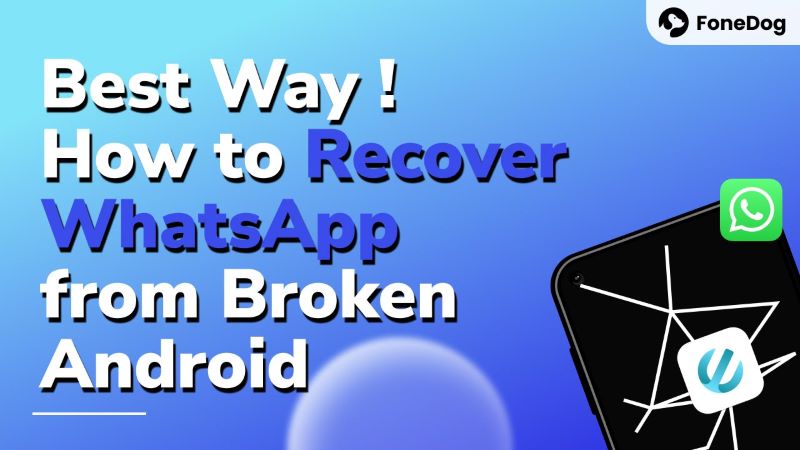
De insisterar antingen på att telefonen fortfarande är lika bra som den var när den var helt ny eller att en uppgradering antingen är på väg eller så väntar de på att en nyare modell ska komma ut, oavsett orsaken är det troligt att de är kämpar för att använda telefonen på grund av informationen som fortfarande finns inom deras enhet.
Nuförtiden är en mobiltelefon en förlängning av vem vi är som social person, den tillåter oss att inte bara hålla kontakten med våra vänner och familj med hjälp av textmeddelanden och samtal, utan vi har nu tillgång till internet dygnet runt. som har öppnat en värld av kommunikation för oss.
Med tanke på hur ofta vi är beroende av våra telefoner för att hålla kontakten är vi alltid nervösa när vi plötsligt är utan våra telefoner och skadade, trasiga telefoner kan verkligen avväpna dig så snabbt som du kan dra upp en telefon ur fickan. Medan en trasig telefon kan verkligen förstöra din dag, det är inte slutet på din mobiltelefonanvändning.
Med hur många mobiltelefoner som finns tillgängliga på marknaden idag är det ganska enkelt att få en ersättare men det som inte är lätt att ersätta är informationen i varje mobiltelefon. Många av oss tenderar att glömma och ignorera säkerhetskopior och även när vi gör det säkerhetskopiering, det kan vara så att informationen fortfarande är föråldrad och inte har skrivits över på en hög.
När vi möter en olycklig olycka som leder till en trasig telefon behöver vi en lösning lika snabbt som våra telefoner hittade sin väg med en trasig skärm eller så.
Tack och lov finns det program där ute som är dedikerade till detta problem och bland dem är FoneDog toolkit. FoneDog Toolkit - Broken Android Data Extraction kan hjälpa dig att säkerhetskopiera din Android-telefon, återställa information till den och naturligtvis hjälpa dig att återställa informationen från en trasig Android-telefon.
Hur? Tja, det kan vara ganska enkelt, följ bara dessa steg så får du tillbaka din information:
Notera: Se till att din enhetsmodellen stöds av FoneDog Broken Android Data Extraction.
Fördelar:
Broken Android Data Extraction Återställ foton, meddelanden, WhatsApp, videor, kontakter, samtalshistorik från trasig Samsung-telefon. Återställ data när du inte kan ange lösenordet på Android. Komplett kompatibel med Samsung Galaxy-enheter. Gratis nedladdning 
Ladda ner, installera och starta FoneDog Toolkit -Broken Android Data Extraction efter att du har installerat det på din dator eller bärbara dator.
Se till att den här datorn eller bärbara datorn är en som enkelt kan ansluta till din Android-telefon, vanligtvis betyder det att du borde ha anslutit din Android-telefon tidigare och inte upplevde några anslutningsproblem.
Efter att ha kört programmet, vänligen anslut Android-telefonen, du kommer också omedelbart att märka "Broken Android Data Extraction" alternativet, vänligen klicka på det alternativet.

Ladda ner FoneDog Toolkit- Broken Android Data Extraction--Steg 1
Du kommer då till en nyare skärm där du kan välja vilken typ av skada eller problem din telefon har. En snabb förklaring skulle vara följande:
Svart skärm
- Displayen visas inte och ingen respons oavsett hur ofta du startar om enheten
Kan inte röra
- Pekfunktionen svarar inte
Trasig - Trasig och eller sprucken skärm, som kan ha något av de andra problemen blandat med sig
Mer - Aktuellt problem faller inte under de tre kategorierna ovan
Du kommer också att märka att det finns en kategori för trasiga eller problematiska operativsystem också, det kan också vara något som du kan vara intresserad av men de flesta användare har vanligtvis en av de fyra problemen ovan. Välj ett av ämnena ovan och klicka på "Start" att fortsätta.

Välj den typ som matchar din situation - Steg 2
På nästa skärm kommer du att bli ombedd att ge "Enhetsnamn" och den "Enhetsmodell." Kontrollera online eller din leverantörs webbplats för att korrekt välja detaljer.
Detta kommer att hjälpa FoneDog Toolkit - Broken Android Data Extraction att ladda ner rätt paket för din trasiga mobiltelefon.

Välj enhetsnamn och modell för återställning av WhatsApp--Steg 3
Du kommer att bli ombedd att placera enheten i "Nedladdningsläge". Det här är en enkel process, följ bara dessa steg:
- Stäng av telefonen
- Tryck och håll ned volymknappen, tryck på "-" tillsammans med "Hem"Och"Effekt"-knappen på din telefon
- Slutligen, tryck på volymknappen "+" för att ange "Nedladdningsläge"

Gå in i nedladdningsläge - Steg 4
Efter att ha gjort de sista stegen kommer FoneDog Toolkit att använda informationen du placerade och börja ladda ner återställningspaketet till din trasiga Android-telefon.
Läs också:
Säkerhetskopiera och återställa all data på Android
Hur man säkerhetskopierar Android-data till PC innan fabriksåterställning

Ladda ner återställningspaket på din trasiga Android-telefon - Steg 5
Efter skanning och extrahering kommer du nu att kunna se och skanna igenom varje post som har återställts. Du kan välja och välja filerna du vill spara, markera dem och klicka på "Recover" för att se till att du sparar den på din dator eller bärbara dator.
Nu, när du skaffar en ny mobiltelefon eller till och med har den här reparerad och omformaterad, kan du använda FoneDog Toolkit för att returnera all viktig information du behövde från din tidigare enhet.

Återställ WhatsApp från trasiga Android-enheter - Steg 6
Gratis nedladdning Gratis nedladdning
Lämna en kommentar
Kommentar
Broken Android Data Extraction
Extrahera data från trasig Android-telefon och fixa tegeltelefon.
Gratis nedladdningHeta artiklar
/
INTRESSANTTRÅKIG
/
ENKELSVÅR
Tack! Här är dina val:
Utmärkt
Betyg: 4.6 / 5 (baserat på 110 betyg)